Download Article
Download Article
If you’re tired of widgets cluttering your Home screen, you can remove them with a simple long-press and drag. If you’d prefer to delete widgets and their corresponding app from your device entirely, you can do so from within either Settings or the Google Play Store. We’ll show you how!
Things You Should Know
- You can remove Android widgets from the home screen by long-pressing and dragging.
- If you want to remove the widget from your device, you can do so in Settings.
- You can also use the Google Play Store to remove unwanted widgets and apps.
-

1
Unlock your Android. You can use a fingerprint, passcode, pattern, PIN, or other biometric security measures to open your phone.
-

2
Locate the widget you wish to remove. Since the Home screen comprises multiple pages, you may have to swipe left or right to find the widget(s) you want.
Advertisement
-

3
Tap and hold the widget you want to remove. It should highlight and a menu will pop up.
-

4
Tap Remove. The icon will vary depending on the launcher you’re using, so it can be either a trashcan or an x. If you don’t see either icon or no menu, drag your finger with the widget to the top of your screen and one of those icons will appear. Let go and drop the widget on top of the trashcan icon and it will be removed from your Home screen.
- Repeat this process for any widget on your Home screen that you want to remove.
Advertisement
-

1
Open Settings. You can tap this gear icon on your Home screen or within the Quick Settings panel.
-

2
Tap Apps. This option may also be entitled Application Manager.[1]
-

3
Tap the app with the widget you’d like to uninstall. The list is sorted alphabetically, but if you know the name of the app that controls the widget that you want to delete, you can use the search bar at the top of your screen.
-

4
Tap Uninstall. If you originally installed the app from the Google Play Store, you’ll be able to uninstall it. However, if your app came pre-installed on your phone, uninstalling it may not be possible. In this case, disable them instead to remove the widget.
-

5
Tap OK. Your widget should be uninstalled immediately as the app is uninstalled.
Advertisement
-

1
Open the Google Play Store app. This app icon features a multi-colored «Play» symbol.
-

2
Tap your profile icon. It’s in the top right corner of your screen and will prompt a menu to appear.
-

3
Tap Manage apps & device. It’s usually the first option in the third grouping of menu options.
-

4
Tap the Manage tab. You’ll see this at the top of your screen next to Overview and will display all your downloaded apps and widgets.
-

5
Tap the app with the widget you wish to uninstall. Tap the filter icon to the right of «Apps & games» to change the sort order between Name, Most Used, Least Used, Recently Updated, and Size.
-

6
Tap Uninstall and OK. It’s usually below the app name and once you confirm your action, the selected app and associated widget should be uninstalled.[2]
Advertisement
Add New Question
-
Question
My widget (time and weather) will not uninstall by dragging it. Also, I cannot figure out what app it is as none appear to have either of those words in them.

This answer was written by one of our trained team of researchers who validated it for accuracy and comprehensiveness.

wikiHow Staff Editor
Staff Answer
Many apps, like the default clock and weather apps, have multiple widgets available for each of them, and their app counterparts cannot be deleted. In this case, disable them instead to remove the widget. You can find more about disabling apps at wikihow.com/Disable-Apps-on-an-Android-Device
-
Question
How do I know which app yo uninstall for a clock widget?

This answer was written by one of our trained team of researchers who validated it for accuracy and comprehensiveness.

wikiHow Staff Editor
Staff Answer
Many apps, like the default clock and weather apps, have multiple widgets available for each of them, and their app counterparts cannot be deleted. In this case, disable them instead to remove the widget. You can find more about disabling apps at wikihow.com/Disable-Apps-on-an-Android-Device
-
Question
How do I remove the News Feeds from my Android device?

This answer was written by one of our trained team of researchers who validated it for accuracy and comprehensiveness.

wikiHow Staff Editor
Staff Answer
Many apps, like the default clock and weather apps, have multiple widgets available for each of them, and their app counterparts cannot be deleted. In this case, disable them instead to remove the widget. You can find more about disabling apps at wikihow.com/Disable-Apps-on-an-Android-Device
See more answers
Ask a Question
200 characters left
Include your email address to get a message when this question is answered.
Submit
Advertisement
-
You can restore removed (but not uninstalled) widgets from the Widget section of the App menu.
-
You can uninstall some Widgets from your App Drawer, but not all widgets will show up there.
-
Removing a widget from your Home screen will not uninstall it, and the widget in question will continue to take up memory.
Thanks for submitting a tip for review!
Advertisement
About This Article
Thanks to all authors for creating a page that has been read 155,492 times.
Is this article up to date?
Download Article
Download Article
If you’re tired of widgets cluttering your Home screen, you can remove them with a simple long-press and drag. If you’d prefer to delete widgets and their corresponding app from your device entirely, you can do so from within either Settings or the Google Play Store. We’ll show you how!
Things You Should Know
- You can remove Android widgets from the home screen by long-pressing and dragging.
- If you want to remove the widget from your device, you can do so in Settings.
- You can also use the Google Play Store to remove unwanted widgets and apps.
-

1
Unlock your Android. You can use a fingerprint, passcode, pattern, PIN, or other biometric security measures to open your phone.
-

2
Locate the widget you wish to remove. Since the Home screen comprises multiple pages, you may have to swipe left or right to find the widget(s) you want.
Advertisement
-

3
Tap and hold the widget you want to remove. It should highlight and a menu will pop up.
-

4
Tap Remove. The icon will vary depending on the launcher you’re using, so it can be either a trashcan or an x. If you don’t see either icon or no menu, drag your finger with the widget to the top of your screen and one of those icons will appear. Let go and drop the widget on top of the trashcan icon and it will be removed from your Home screen.
- Repeat this process for any widget on your Home screen that you want to remove.
Advertisement
-

1
Open Settings. You can tap this gear icon on your Home screen or within the Quick Settings panel.
-

2
Tap Apps. This option may also be entitled Application Manager.[1]
-

3
Tap the app with the widget you’d like to uninstall. The list is sorted alphabetically, but if you know the name of the app that controls the widget that you want to delete, you can use the search bar at the top of your screen.
-

4
Tap Uninstall. If you originally installed the app from the Google Play Store, you’ll be able to uninstall it. However, if your app came pre-installed on your phone, uninstalling it may not be possible. In this case, disable them instead to remove the widget.
-

5
Tap OK. Your widget should be uninstalled immediately as the app is uninstalled.
Advertisement
-

1
Open the Google Play Store app. This app icon features a multi-colored «Play» symbol.
-

2
Tap your profile icon. It’s in the top right corner of your screen and will prompt a menu to appear.
-

3
Tap Manage apps & device. It’s usually the first option in the third grouping of menu options.
-

4
Tap the Manage tab. You’ll see this at the top of your screen next to Overview and will display all your downloaded apps and widgets.
-

5
Tap the app with the widget you wish to uninstall. Tap the filter icon to the right of «Apps & games» to change the sort order between Name, Most Used, Least Used, Recently Updated, and Size.
-

6
Tap Uninstall and OK. It’s usually below the app name and once you confirm your action, the selected app and associated widget should be uninstalled.[2]
Advertisement
Add New Question
-
Question
My widget (time and weather) will not uninstall by dragging it. Also, I cannot figure out what app it is as none appear to have either of those words in them.

This answer was written by one of our trained team of researchers who validated it for accuracy and comprehensiveness.

wikiHow Staff Editor
Staff Answer
Many apps, like the default clock and weather apps, have multiple widgets available for each of them, and their app counterparts cannot be deleted. In this case, disable them instead to remove the widget. You can find more about disabling apps at wikihow.com/Disable-Apps-on-an-Android-Device
-
Question
How do I know which app yo uninstall for a clock widget?

This answer was written by one of our trained team of researchers who validated it for accuracy and comprehensiveness.

wikiHow Staff Editor
Staff Answer
Many apps, like the default clock and weather apps, have multiple widgets available for each of them, and their app counterparts cannot be deleted. In this case, disable them instead to remove the widget. You can find more about disabling apps at wikihow.com/Disable-Apps-on-an-Android-Device
-
Question
How do I remove the News Feeds from my Android device?

This answer was written by one of our trained team of researchers who validated it for accuracy and comprehensiveness.

wikiHow Staff Editor
Staff Answer
Many apps, like the default clock and weather apps, have multiple widgets available for each of them, and their app counterparts cannot be deleted. In this case, disable them instead to remove the widget. You can find more about disabling apps at wikihow.com/Disable-Apps-on-an-Android-Device
See more answers
Ask a Question
200 characters left
Include your email address to get a message when this question is answered.
Submit
Advertisement
-
You can restore removed (but not uninstalled) widgets from the Widget section of the App menu.
-
You can uninstall some Widgets from your App Drawer, but not all widgets will show up there.
-
Removing a widget from your Home screen will not uninstall it, and the widget in question will continue to take up memory.
Thanks for submitting a tip for review!
Advertisement
About This Article
Thanks to all authors for creating a page that has been read 155,492 times.
Is this article up to date?
Содержание
- Способ 1: Удаление с рабочего стола
- Способ 2: Удаление приложения
- Устранение возможных проблем
- После перезагрузки виджет возвращается
- Виджет не удаляется
- Вопросы и ответы

Способ 1: Удаление с рабочего стола
Самый простой вариант решения поставленной задачи заключается в ручном удалении элемента с рабочего стола оболочки. В чистом Android 10 это сводится к элементарным действиям: нажмите на виджет и начните перетаскивать, пока вверху экрана появится надпись «Убрать», перетащите элемент туда, после чего он пропадёт. Данный метод универсален, и сработает практически в каждой из возможных вариаций прошивок.
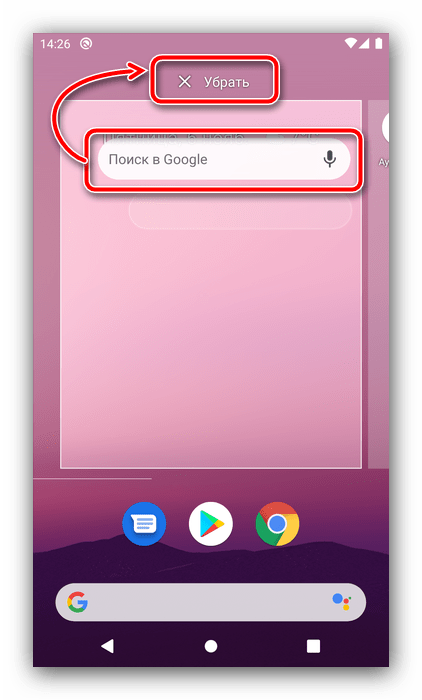
Способ 2: Удаление приложения
Более надёжный метод заключается в деинсталляции связанной с виджетом программы: вместе с её компонентами будет удалено и графическое дополнение. Все доступные методы совершения этой операции описаны в отдельном материале, поэтому, чтобы не повторяться, приведём на него ссылку ниже.
Подробнее: Удаление приложений на Android
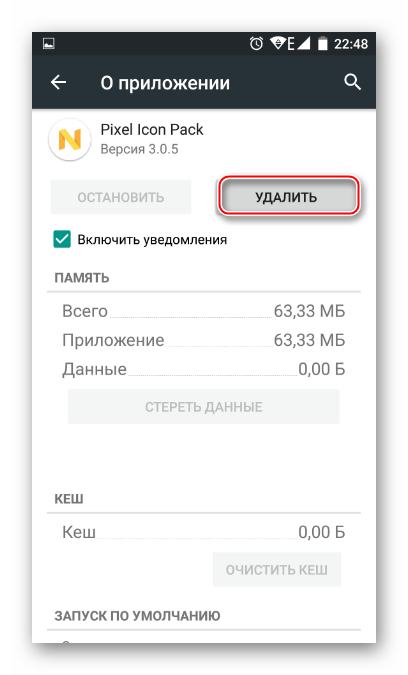
Если целевой софт относится к категории системного, то большинство вариантов в упомянутом руководстве не сработают, и потребуется иной подход. В целом, программы, которые являются компонентами прошивки устройства, удалять не рекомендуется, но в случае крайней необходимости операцию можно выполнить, обратитесь к статье далее для получения деталей.
Подробнее: Удаление системных приложений на Android

Устранение возможных проблем
Иногда пользователи при удалении виджетов сталкиваются с теми или иными проблемами. Рассмотрим наиболее распространённые из них и расскажем о методах устранения.
После перезагрузки виджет возвращается
Довольно часто возникает следующая ситуация: виджет был удалён, но после выключения или перезапуска системы элемент оказывается на прежнем месте. В большинстве случаев это означает, что программа, с которой и связан визуальный апплет, прописана в автозагрузке. Следовательно, для решения проблемы софт нужно убрать из соответствующего списка – о том, как это делается, мы уже рассказывали.
Подробнее: Как убрать программу из автозагрузки в Android

Виджет не удаляется
В некоторых случаях все попытки избавиться от виджета не приносят желаемого эффекта. Как правило, подобное означает, что ассоциированное приложение является частью системы либо вы столкнулись с вирусом.
В первом случае должен сработать вариант с удалением либо отключением проблемного софта. Если же это невозможно по тем или иным причинам, можем порекомендовать установку стороннего лаунчера: как правило, системные виджеты привязаны именно к оболочке, тогда как другие решения обычно лишены подобных особенностей.
Читайте также: Сторонние лаунчеры для Android

С вирусами алгоритм действий будет другой – его нужно убрать с устройства для устранения этого сбоя и сопутствующих ему. О том, как бороться с вредоносным ПО на Android, рассказано в материале по ссылке далее.
Подробнее: Способы поиска вирусов на платформе Android
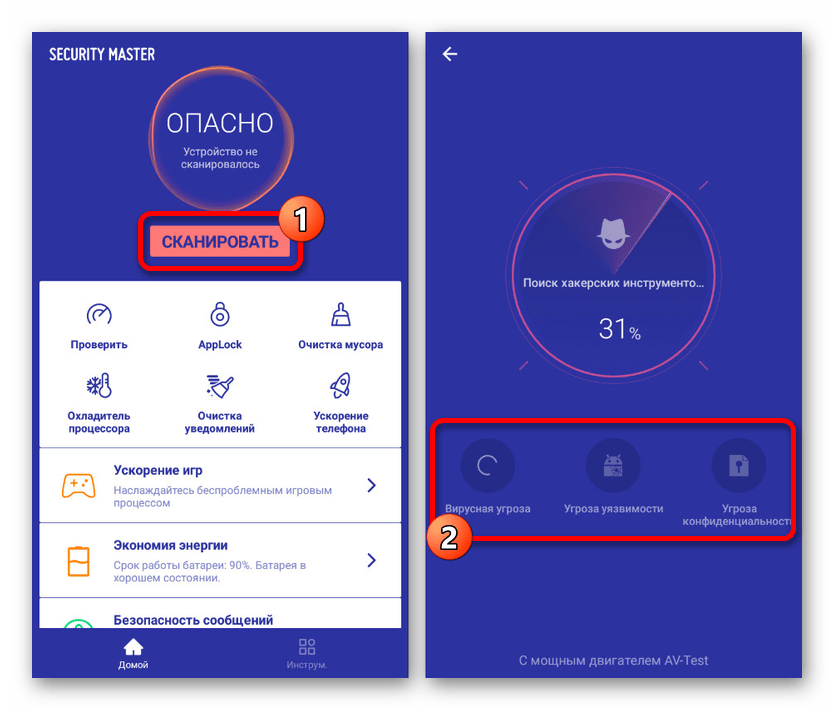
Еще статьи по данной теме:

Рабочий стол смартфона состоит из множества элементов. Это далеко не только иконки приложений, но и виджеты. Зачастую пользователи не уделяют им должного внимания, а ведь эти элементы интерфейса занимают большее количество свободного пространства на главном экране. Поэтому, если вы испытываете недостаток места для размещения ярлыков приложений, нужно разобраться, как удалить виджет с рабочего стола на операционной системе Андроид.
Что такое виджеты
Виджетами на Андроиде называют небольшое информационное окно, размещенное на главном экране. Это может быть плитка с информацией о погоде, циферблат часов или, например, окошко аудиопроигрывателя. Виджеты бывают встроенными (доступными изначально) и сторонними (доступными после установки дополнительных приложений).
Их достоинство заключается в том, что они способны в автоматическом режиме обновлять информацию. Так, если днем информационное окошко с погодой показывает +24°C, то ночью оно наверняка продемонстрирует изменение до +16°C. В этой связи данные элементы интерфейса являются очень полезными, но, как уже говорилось ранее, каждый виджет занимает место, где можно было бы разместить ярлык приложения или папку.
Как их удалять
Существует несколько способов убрать информационное окно с рабочего стола. Рекомендуется рассматривать методы в соответствии с их расположением в нашем материале, поскольку каждый вариант имеет массу особенностей, о которых нужно знать.
Через меню главного экрана
Самый простой вариант отключить лишний виджет – удалить его с главного экрана. Это довольно простая операция, которая выполняется по следующей инструкции:
- Задержите палец на интересующей плитке.
- Дождитесь, когда она выделится, и над ней появится контекстное меню.
- Нажмите кнопку «Удалить».

Удаляя виджеты таким способом, вы оставляете возможность их повторного добавления на главный экран. Так, если вам вновь понадобится разместить на рабочем столе информационную плитку, сделайте несколько шагов:
- Задержите палец на свободной области экрана.
- Перейдите в раздел «Виджеты» через контекстное меню.
- Выберите понравившийся элемент интерфейса.

- Разместите его в любом свободном месте стола.
Таким образом, в памяти вашего устройства продолжит оставаться приложение, отвечающее за работу виджета. Но без размещения плитки на главном экране вы сможете получать актуальные сведения только внутри программы.
Удаление приложения
Если вам не удалось избавиться от виджета первым способом, или вы планируете его убрать с целью освобождения места не только на главном экране, но и во внутренней памяти, понадобится удалить соответствующее приложение:
- Откройте настройки смартфона.
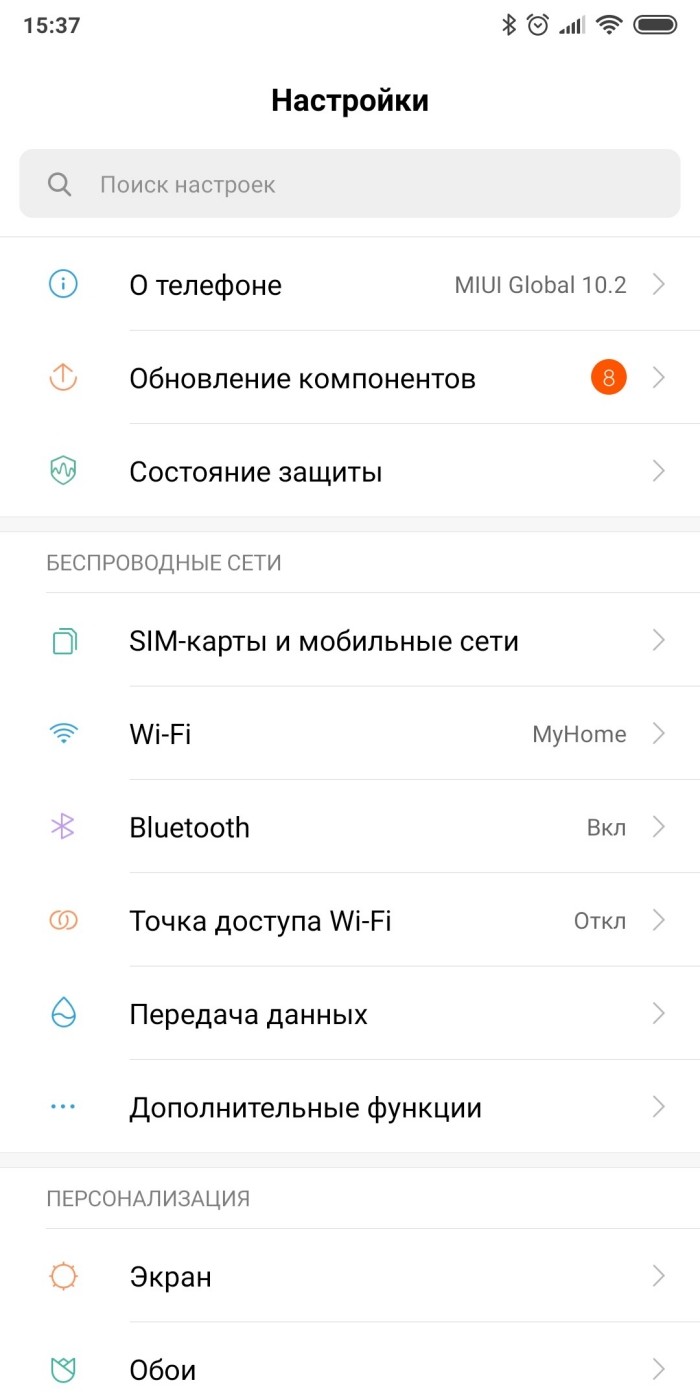
- Перейдите в раздел «Приложения».

- Выберите программу, отвечающую за работу виджета.
- Нажмите кнопку «Удалить».
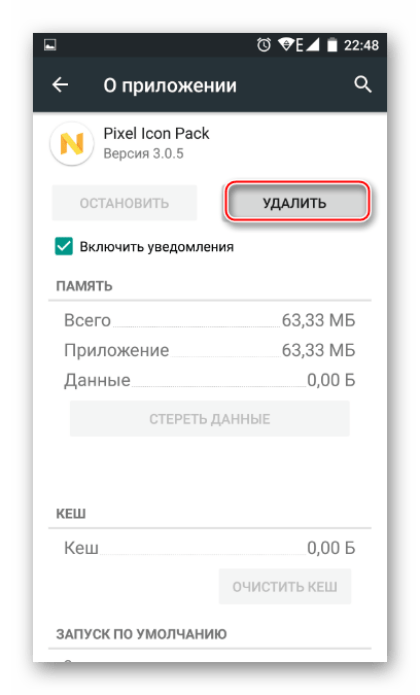
Если ярлык приложения, предоставляющего информационные плитки, располагается на рабочем столе, то удалить программу можно будет напрямую.
Для этого понадобится задержать палец на иконке утилиты, а затем – нажать кнопку «Удалить» в контекстном меню.
Отключение лаунчера
Некоторые виджеты бывают вшиты в оболочку смартфона или лончер. В подобной ситуации пользователь не может удалить приложение, отвечающее за отображение конкретного информационного окошка, а потому приходится отключать текущий лаунчер:
- Откройте настройки телефона.

- Перейдите в раздел «Рабочий стол».
- Во вкладке «Рабочий стол по умолчанию» выберите альтернативный лончер.

Справка. Лончер – это приложение, меняющее внешний облик рабочего стола.
Если в списке доступных вариантов нет альтернативных лаунчеров, то вам понадобится установить его самостоятельно через Play Маркет или любой другой источник. После установки программы ее необходимо запустить, чтобы выдать запрашиваемые разрешения, а затем – активировать лончер через раздел настроек «Рабочий стол». Для избавления от текущего лаунчера также можно удалить приложение, отвечающее за его работу.
Решения нестандартных проблем
Выше мы попытались рассмотреть все доступные варианты удаления виджета с рабочего стола. Если вам не удалось выполнить эту операцию, то в первую очередь рекомендуется повторить указанные в соответствующих инструкциях действия. В случае неудачи придется прибегнуть к помощи радикальных методов решения проблемы.
Перезагрузка
С какой бы ошибкой при эксплуатации смартфона вы ни столкнулись, первым делом нужно просто перезагрузить гаджет. Для этого нужно сделать три простых шага:
- Зажать клавишу питания, расположенную на боковой части корпуса.
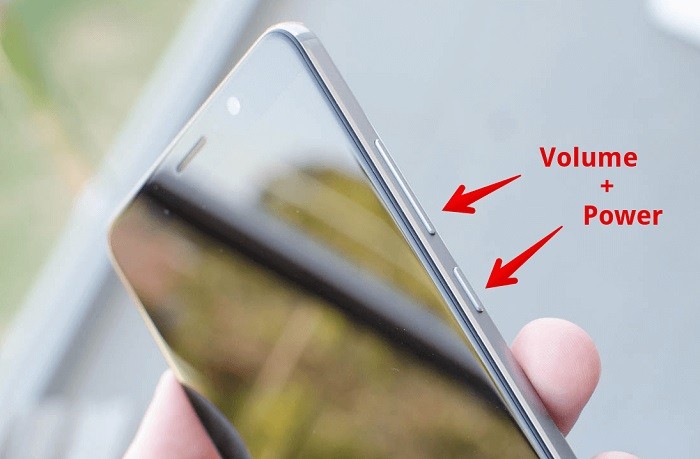
- Дождаться появления диалогового окна.
- Нажать кнопку «Перезагрузить».

Также выполнить перезагрузку можно через опцию «Выключить», но после этого нужно будет самостоятельно запустить гаджет удержанием клавиши питания. В ходе перезагрузки выгружается оперативная память смартфона, благодаря чему снижается воздействие стороннего софта в процесс выполнения операции по удалению виджета.
Проверка на вирусы
Сложности при удалении виджета могут быть связаны с влиянием вредоносных файлов и программ. От них нужно избавиться, и в этом вам поможет антивирус вроде приложений, представленных ниже:
- Avast;
- Web;
- Kaspersky Internet Security.
Эти утилиты работают по схожему принципу. После установки вам нужно открыть приложение и запустить проверку на вирусы. По ее окончании программа предложит удалить найденные угрозы, с чем нужно будет согласиться. Далее останется повторить удаление виджета, если это не удалось сделать ранее.

Сброс до заводских настроек
Радикальным методом решения проблемы является сброс смартфона до заводских настроек, в ходе которого удаляются все файлы. Если вы готовы пойти на этот шаг, то действуйте по инструкции:
- Откройте настройки смартфона.

- Перейдите в раздел «Восстановление и сброс».

- Нажмите кнопку «Сбросить настройки».
- Подтвердите выполнение операции.
Совет. Чтобы не потерять важные данные, предварительно создайте резервную копию в разделе «Восстановление и сброс».
Откат параметров займет несколько минут, в ходе которых не нужно взаимодействовать со смартфоном. Перед этим убедитесь, что устройство заряжено хотя бы на 20-30 %.
Для расширения функционала в операционной системе Android разработчики в одном из обновлений добавили так называемые «виджеты», позволяющие быстро получить доступ к информации, выполнить действия с рабочего стола, украсить ваши обои или просто разнообразить внешний вид. Каждый пользователь здесь уже сам решает, зачем ему нужны те или иные дополнения в телефоне. Однако зачастую даже при покупке нового смартфона их насколько много, что человек задумывается, как удалить виджеты на Андроиде и где вообще меню управления.
Содержание
- Виды виджетов в Android
- Как удалить виджет на Андроиде
- С рабочего стола телефона
- Удаление приложения
- Удаление черезPlay Маркет
- Проблемы и способы их решения
- Виджет снова появляется после перезагрузки
- Не удаляется виджет
Виды виджетов в Android
Так как функционала в операционной системе много, да и разных оболочек от производителей по типу Huawei, Honor, Xiaomi, Samsung, некоторые виджеты могут путать со встроенным функционалом. Мы решили примерно рассказать, каких типов бывают виджеты на Андроиде:
- Оболочки – это отдельное приложение, твик для операционной системы Android, позволяющее в несколько кликов полностью изменить внешний вид смартфона. Его также легко удалить, как и установить, но имеется и гибкая система кастомизации;
- Системные – практически в каждой современной версии Android предусмотрены стандартные виджеты, например, погоды, индикатора батареи, сети, загрузки файлов из интернета), позволяющие оперативно и удобно получать информацию на экране вашего смартфона;

- Виджеты из приложений. Например, когда вы устанавливаете программу для подсчета расходов и доходов, она может добавить отдельный виджет для рабочего стола, при помощи которого это можно будет делать сразу со стартового экрана. И таких программ сотни тысяч, где разработчики добавляют подобный функционал;
- Многофункциональные. Здесь могут быть оболочки, предоставляющие сразу несколько видов информации или выполняющие несколько задач (отображение сети Wi-Fi и сотовой, нагрузка вашего телефона по всем параметрам, автоповорот экрана и фонарик).

Как вы понимаете, все они выполняют разный функционал, однако далеко не все виджеты на Android могут пригодиться, и зачастую часть из них уже работает при покупке телефона, хотя они, быть может, вам вообще не нужны.
Как удалить виджет на Андроиде
Стереть виджет со смартфона на Android не сложно, и это может выполнить любой пользователь. Причем сделать это можно разными способами, как с рабочего стола, так и удалив приложение, которое этот самый твик добавляет в системе. Но мы рассмотрели все варианты.
С рабочего стола телефона
По умолчанию все виджеты доступны на рабочем столе при включении или разблокировке телефона. Причем они могут быть как на стартовом экране, так и на других областях после прокрутки вправо или влево, если у вас установлено большое количество приложений. Порядок действий следующий:
Внимание! Некоторые виджеты могут выглядеть как иконки меню. Посмотрите на наш скриншот, где отображается метла с процентами. Если нажать на нее, то очищается свободная оперативная память на устройстве, и по факту это виджет. Его также можно было удалить, как и любые другие объекты из этой группы.
Удаление приложения
Возьмем, к примеру, банк Тинькофф, у которого тоже есть свои виджеты, как для Android, так и iOS. В нашем случае это «Сканирование по QR». А что делать, если у вас сразу несколько таких объектов?
Если вам не требуется данное приложение, можно попросту его удалить, и все дополнения с рабочего экрана будут также удалены. Поэтому в данном случае мы делаем так:
Теперь перейдите на рабочий стол. Никаких виджетов от данного приложения не осталось, так как мы его удалили, и весь его функционал тоже. Но данный способ актуален для вас в том случае, если программа вам не нужна, и, удалив ее, вы еще и освобождаете дополнительное место во внутренней памяти смартфона.
Удаление через Play Маркет
Этот вариант немного схож с предыдущим, так как тоже подразумевает удаление приложения, у которого используются виджеты, однако сделать это в разы быстрее:
Вам не нужно было заходить в меню вашей операционной системы, переходить из одного раздела в другой, но при этом вы быстро избавились и от виджетов, и от приложения, которое позволяло их устанавливать!
Проблемы и способы их решения
К сожалению, не все так «гладко» работает, как хотелось бы, поэтому даже при работе с виджетами на Андроиде могут возникать различные проблемы у пользователей, и здесь мы перечислили основные из них с решениями.
Виджет снова появляется после перезагрузки
Вполне может быть такое, что виджет на Андроиде появится сразу после того, как вы перезагрузите свой смартфон. В данном случае вам нужно действовать так:
- Проверить список автозагрузок приложений. Скорее всего, программа, которая позволяет использовать данный виджет, прописана в списке автозагрузки на смартфоне, и нужно попросту ее оттуда убрать;
- Удалить приложение. Если вам не нужна данная программа, и вы ранее пытались просто удалить виджет, то можно следующим этапом попытаться «стереть» приложение со своего смартфона полностью.
Не удаляется виджет
Если со смартфона никаким образом не получается убрать виджет на Android, и при этом само приложение тоже стереть не получается, скорее всего, данная оболочка попросту «вшита» в функционал вашей операционной системы.
Это могут быть встроенные утилиты в виде кнопок и различных «фишек» для оптимизации Android, показа дополнительной информации, вывода разных данных. Но в данном случае вам можно только или попытаться отключить приложение (при этом оно не удалится и после перезагрузки все равно включится) или же перепрошить девайс.
В целом можно сделать вывод, что виджеты – это вполне полезные твики для Андроида, и удалять их не всегда нужно, особенно, если это какая-то важная программа или информация о вашем смартфоне. В любом случае нужно смотреть еще по «загруженности» девайса. Если у вас будет куча виджетов на рабочем столе от разных программ, в целом они будут использовать больше ресурсов телефона, чем при стандартном оформлении.
Для привлечения большего числа покупателей к своей продукции многие компании, выпускающие мобильные устройства, оснащают их новейшими функциями и сервисами, чтобы владелец гаджета чувствовал себя комфортно. К таким функциям относятся виджеты — графические объекты, которые располагаются на экране смартфона или планшета. Они предназначены для выполнения определённых действий, отображают какую-либо информацию или просто украшают используемое пространство. Однако, зачастую, многие современные программы вовсе не нужны обычным пользователям. Следовательно, каждый потребитель должен иметь представление о том, как удалить виджет Android и самостоятельно управлять наличием сервисов.

Содержание
- 1 Какими они бывают?
- 2 Удаление ненужных приложений с рабочего стола
- 3 Как удалить приложение с устройства?
Какими они бывают?

Все существующие виджет-приложения можно поделить на такие группы:
- Системные — это виджет-приложения, которые предназначены для управления установленной операционной системой и для оценки выполняемых процессов (например, часы, индикатор состояния батареи, загрузка ЦПУ, управление питанием).
- Расширяющие – это виджет-приложения, являющиеся дополнением, они отображают информацию от других запущенных приложений. Допустим, нажатие на значок антивирусной программы или значок Web Money приводит к запуску самого приложения.
- Оболочки — это дополнения к установленным оболочкам, они отличаются привлекательным внешним видом.
- Многофункциональные – виджет-приложения, которые одновременно предоставляют несколько видов информации или функций (например, автоповорот экрана, индикатор сети Wi-Fi).
- Другие — виджет-приложения, которые используются для украшения рабочего стола.
Удаление ненужных приложений с рабочего стола

Подобные программы могут быть установлены производителем. Чаще всего это стандартный набор малофункциональных приложений, иконок, которые не становятся украшением экрана. Многие программы появляются на рабочем столе, если пользователь установил какие-либо приложения, скачанные им ранее.
Бывает так, что пользователь переусердствовал и сам разместил много графических модулей на экране, хотя они ему и не нужны. Для решения возникшей проблемы необходимо знать, как убрать виджеты с экрана. В этом поможет одна простая операция.
Следует выполнить несколько несложных действий в точной последовательности:
- Выберите виджет, который вы хотите убрать с экрана;
- Нажмите на него и удерживайте некоторое время, в нижней или верхней части экрана автоматически появится значок «Корзина»;
- Переместите выбранную иконку на значок корзины (при этом она окрасится в красный цвет) и отпустите.
Всё, ненужная вам программа будет удалена.
Обратите внимание: выполнив такую последовательность действий, вы не удалите софт из устройства, а только уберёте его с экрана.
Как удалить приложение с устройства?

Рассмотрим, как удалить виджеты на Android. Для того чтобы освободить память в смартфоне или планшете, необходимо полностью убрать неиспользуемые виджеты, используя Root-права. По сути это такая же операция, как и удаление обычных программ.
Несколько сложнее дело обстоит с ликвидацией виджетов, программ, так как они являются самостоятельными приложениями, поэтому избавляться от них следует по отдельности. Допустим, если у вас установлено приложение GO Launcher, то для удаления его виджетов нужно открыть перечень приложений и отметить те программы, которые относятся к лаунчеру (они начинаются со слова GO).
Тем пользователям, у которых используется операционная система Android 4.2 Jelly Bean, необходимо знать, как отключить виджеты на Андроид с подобной версией.
В этом случае можно использовать специальные приложения, например, Lockscreen Policy, в которых есть специальная опция для управления Android-виджетами (программу можно скачать с сервиса Google Play). Интерфейс программы прост и интуитивно понятен даже неопытному пользователю Android. С ней вы легко решите проблему с удалением ненужных программ.
Теперь вы сможете самостоятельно избавляться от ненужного софта не только с рабочего стола, но и с вашего Android-устройства.
by Юрий Белоусов · 29.05.2017
Большинство пользователей телефонов и планшетов на операционной системе Android знакомо с понятием виджет — интерактивным элементом системной оболочки различных сервисов, проще говоря ярлыки и значки на рабочем столе. Виджеты разработаны для удобства пользователя, но зачастую надоедают и мешают пользователю. В данной статье рассказано, как удалить виджеты с рабочего стола телефона на Андроиде. А также, как восстановить удаленные виджеты на Android.
Содержание
- Как убрать ненужный виджет с рабочего стола планшета или телефона на Андроид
- Как восстановить удаленный виджет на Андроиде — вернуть удаленный виджет
- Как удалить приложение?
- Использование менеджера приложений
- Как удалить вирус ММС центр?
- Как удалить лаунчер?
- Как удалить Hangouts?
- Как удалить Google Play?
- Как удалить виджет с экрана?
- Какими они бывают?
- Удаление ненужных приложений с рабочего стола
- Как удалить приложение с устройства?
- Как удалить Google с рабочего стола
Как убрать ненужный виджет с рабочего стола планшета или телефона на Андроид
Пользователи часто и не подозревают, как легко убрать ненужный виджет с рабочего стола планшета или телефона на Android. Например, рассмотрим, как удалить виджет погоды с экрана телефона:
- Необходимо нажать на виджет погоды и, не отпуская, подождать пока он отлипнет от своего местоположения;
- Перетащить виджет погоды вверх экрана, на появившуюся надпись «Удалить» либо значок корзины;
- Вот и все, таким образом можно удалить ненужный виджет погоды с экрана телефона или планшета.

Естественно, таким образом можно удалить виджет Яндекс, Google (виджет Гугл поиска), Samsung и вообще любой виджет и ярлык с рабочего стола или из меню планшета или телефона.
Кроме того, удалить виджеты с главного экрана и с экрана блокировки с Cамсунга и любого устройства на ОС Android можно через диспетчер приложений.
Как восстановить удаленный виджет на Андроиде — вернуть удаленный виджет
Чтобы восстановить удаленный виджет необходимо зайти в Меню в категорию Виджеты, выбрать нужный виджет из предложенных или ранее удаленных и перетащить его на свободное место на экране телефона или планшета.

Интересное видео, в котором рассказывается, как работать с ярлыками и виджетами, а также как убрать виджеты с рабочего стола телефона на Андроиде:
—>
Взаимодействуя с андроид-устройствами, мы настраиваем их под свои нужды. В процессе использования, на главном экране появляются иконки приложений и виджеты. Эта статья — небольшой урок по элементам интерфейса. Вы узнаете какими бывают виджет-приложения, как их добавить, а также как удалить виджет на Андроиде.
Содержание:
- Управление элементами интерфейса
- Добавление и настройка виджета
- Удаление виджета
Обратимся к Википедии для определения значения.
Виджет (еще называют: элемент интерфейса, элемент управления, контрол) — это примитив графического интерфейса пользователя, имеющий стандартный внешний вид и выполняющий стандартные действия.
Разделить виджеты можно на четыре группы:
- Системные — элементы интерфейса, предназначенные для контроля и управления операционной системой в целом и состояния ее элементов в частности. Например: индикация заряда аккумулятора, время, состояние GSM сети и так далее.
- Расширения — дополнительные элементы управления и контроля, установленные пользователем. Обычно оказываются на вашем устройстве после установки приложений. Например: графическая информация о погоде, данные о безопасности системы от антивируса, количество денежных средств на виртуальных кошельках WebMoney после установки аналогичного приложения.
- Оболочки — визуальные составляющее, применяются как дополнение к установленной оболочки. При этом в ОС Android можно менять все: от дизайна иконок на рабочем столе, до самого интерфейса в настройках.
- Многофункциональные — элементы управления, которые содержат в себе несколько видов функциональной и визуальной информации. Например: автоповорот экрана, индикатор Bluetooth.
- Другие — элементы интерфейса, что предназначены для украшения экрана гаджета. Обычно не содержат полезной информации.
Доступные расширения для пользовательского интерфейса можно добавить следующим образом:
- Разблокируем устройство и на основном экране нажимаем на пустую область и удерживаем несколько секунд.

- Перейдите в раздел «Виджеты».
- Выберите нужный из списка и перетащите его на рабочий стол. Чтобы перетащить, зажмите его пальцем, и удерживая, перетащите на пустую область экрана. Еще можно добавить по двойному нажатию на значок.
- Передвигать (или изменять размер) можно на рабочем столе, зажав на секунду иконку виджета.
Некоторые виджеты требуют первоначальной настройки. После добавления на рабочий стол, откроется соответствующий интерфейс, как например с двойными часами.
Чтобы удалить виджет на андроиде с рабочего стола, зажмите и удерживайте иконку в течении нескольких секунд. Появится кнопка «Удалить» в верхней или нижней части интерфейса. Перетащите значок туда для очистки.
Для удаления виджета со смартфона или планшета, необходимо удалять их в Диспетчере приложений, в Настройках.
Некоторые виджеты привязаны к установленным приложениям, поэтому удаляются вместе.
Системные виджеты или те, что связаны с системными приложениями, невозможно удалить без наличия Root-прав.
Покупая смартфон, пользователь может столкнуться с тем, что в нем уже установлены по умолчанию приложения и программы, которые ему не интересны и никогда не будут использоваться. Конечно же, это задумано производителем, который получает прибыль от реализации стороннего софта.
Если присутствие сторонних программ вас раздражает, то лучше удалить их.
Как удалить приложение?
Для удаления обычного приложения существует два простых способа:
- Быстрое удаление. Ярлык ненужного приложения следует задержать пальцем до появления в углу корзины с надписью “удалить” (крестик подписанный “убрать”, означает только удаление ярлыка с главного экрана).Далее надо согласиться с запросом на удаление.
Некоторые программы требуют предварительной очистки задействованной памяти. Требуется зайти в пункт память/хранилище и нажать клавишу “очистить кэш/очистить данные”.
Удаление будет завершено, и часть памяти устройства очистится.
Некоторые приложения не отображаются в стандартном списке. В таком случае нужно нажать клавишу в верхнем правом углу находясь в списке установленных программ и выбрать пункт «показать системные приложения». На смартфонах Xiaomi этот пункт есть в настройках.
Использование менеджера приложений
Для удобства работы с файлами существует множество программ-помощников. В магазине предлагается масса менеджеров, которые помогают быстро просмотреть установленные приложения и удалить их окончательно.
Менеджер приложений Root Needed
Простой и понятный менеджер, позволяющий управлять файлами и приложениями. Для удаления системных приложений требуется разрешение суперпользователя (root).
Менеджер системных приложений
Программа разграничивает приложения на установленные пользователем и системные. Это полезно начинающим пользователям, позволяет предотвратить удаление важных компонентов, например установщика программ.
App Manager
Приложение позволяет безопасно удалять установленные приложения. Для доступа к памяти устройства необходимо открыть соответствующую папку или задать поиск по названию.
Для удаления стандартных программ, вшитых в операционную систему, необходимо включить суперправа (root) на устройстве. Нужно быть очень внимательным при работе с файлами. Root дает возможность удалить любой файл, что может привести к нарушению работы смартфона.
Как удалить вирус ММС центр?
В последнее время распространена вредоносная программа, которая отличается от других по способу маскировки. Файл имеет вид приложения настройки сообщений. Имя может выглядеть SMS_S, SMS MMS, MMS-видео и подобные имена.
Распространяется вирус чаще всего через смс-сообщения или электронной почте.
Настоятельно не рекомендуется открывать подобные сообщения. После перехода по ссылке на телефон устанавливается программа, отправляющая платные сообщения, собирающая личную информацию и совершающая прочие действия.
Во время установки вирус получает права администратора, с помощью которых можно блокировать устройство, скрывать сообщения, ограничивать доступ к файлам.
Для удаления нужно перейти в безопасный режим работы устройства, запустить смартфон в безопасном режиме можно путем зажимания кнопки питания до появления значка отключения. После этого на символе выключения нужно задержать палец на несколько секунд. На экране появится запрос на включение безопасного режима. Пользователю необходимо согласиться.
После этого нужно зайти в настройки устройства и отключить права администратора у зараженного файла: настройки – безопасность – администраторы устройства. В списке программ, имеющих доступ, находим зараженный файл и отключаем. После этого вирус можно удалить.
Для рассылки подобных вирусов с сайтов бесплатных объявлений берутся номера заинтересованных людей и пишутся соответствующие сообщения.
Все установленные приложения можно удалить из меню настроек или при помощи менеджера приложений.
Как удалить лаунчер?
В меню настроек нужно открыть приложения. После этого нажать кнопку в правом верхнем углу в форме шестеренки.
Пользователю будут доступны настройки начального экрана и соответствующие приложения.
Здесь можно удалить ранее установленный лаунчер. Во время удаления одного из приложений, должно оставаться другое, так как начальный экран должен запускаться с помощью необходимого набора команд.
Как удалить Hangouts?
Hangouts – месенджер для обмена сообщениями между пользователями Google. В нашей стране популярность данного приложения весьма низка из-за множества универсальных аналогов.
Удалить обычным способом данное приложение нельзя.
Отключить приложение можно следующим способом:
- Находим в меню список установленных приложений.
- Заходим в приложение.
- Открываем хранилище и очищаем кэш.
- После этого нужно нажать кнопку “отключить”.
- Программа не будет отображаться в меню и в списке активных программ.
В том же меню можно и включить предустановленную программу, если владелец решил воспользоваться ее возможностями.
Для полного удаления необходимо получение root-прав на устройстве и файловый менеджер.
Нужно найти Hangouts в списке установленных программ и выбрать пункт «удалить». Вернуть ранее ликвидированную программу можно, скачав ее из магазина.
Как удалить Google Play?
Удалить Google Play с устройства можно тем же способом через получение root-прав.
Сторонние приложения (Facebook, Twitter) можно тем же путем, что и обычные программы.
Как удалить виджет с экрана?
Устанавливая приложение, например Яндекс Деньги, на устройстве появляется и виджет. Интерактивный ярлык предназначен для отображения текущего состояния программы, баланса, прогноза погоды и другой доступной информации.
Чтобы добавить или удалить виджет приложения, нужно сделать следующее. Коснуться пустого места на рабочем столе, задержать до появления специального меню.
Коснуться иконки «Виджеты». После этого открывается меню имеющихся расширений.
Следует выбрать виджет, удерживая его, перетащить на рабочий стол.
Удалить виджет с рабочего стола можно обычным путем:
- Коснуться его на несколько секунд.
- Перетащить за значок и удалить в верхней части экрана.
Для корректной работы и предотвращения нарушения работы устройства рекомендуется не удалять те приложения, в назначении которых пользователь не уверен.
Важно знать, что открытый root-доступ может стать ограничением для работы некоторых приложений, например банковских клиентов со встроенным антивирусом или системой безопасности.
20 января 2015
Для привлечения большего числа покупателей к своей продукции многие компании, выпускающие мобильные устройства, оснащают их новейшими функциями и сервисами, чтобы владелец гаджета чувствовал себя комфортно. К таким функциям относятся виджеты — графические объекты, которые располагаются на экране смартфона или планшета. Они предназначены для выполнения определённых действий, отображают какую-либо информацию или просто украшают используемое пространство. Однако, зачастую, многие современные программы вовсе не нужны обычным пользователям. Следовательно, каждый потребитель должен иметь представление о том, как удалить виджет Android и самостоятельно управлять наличием сервисов.
Какими они бывают?
- Системные — это виджет-приложения, которые предназначены для управления установленной операционной системой и для оценки выполняемых процессов (например, часы, индикатор состояния батареи, загрузка ЦПУ, управление питанием).
- Расширяющие – это виджет-приложения, являющиеся дополнением, они отображают информацию от других запущенных приложений. Допустим, нажатие на значок антивирусной программы или значок Web Money приводит к запуску самого приложения.
- Оболочки — это дополнения к установленным оболочкам, они отличаются привлекательным внешним видом.
- Многофункциональные – виджет-приложения, которые одновременно предоставляют несколько видов информации или функций (например, автоповорот экрана, индикатор сети Wi-Fi).
- Другие — виджет-приложения, которые используются для украшения рабочего стола.
Удаление ненужных приложений с рабочего стола
Подобные программы могут быть установлены производителем. Чаще всего это стандартный набор малофункциональных приложений, иконок, которые не становятся украшением экрана. Многие программы появляются на рабочем столе, если пользователь установил какие-либо приложения, скачанные им ранее.
Бывает так, что пользователь переусердствовал и сам разместил много графических модулей на экране, хотя они ему и не нужны. Для решения возникшей проблемы необходимо знать, как убрать виджеты с экрана. В этом поможет одна простая операция.
Следует выполнить несколько несложных действий в точной последовательности:
- Выберите виджет, который вы хотите убрать с экрана;
- Нажмите на него и удерживайте некоторое время, в нижней или верхней части экрана автоматически появится значок «Корзина»;
- Переместите выбранную иконку на значок корзины (при этом она окрасится в красный цвет) и отпустите.
Всё, ненужная вам программа будет удалена. Обратите внимание: выполнив такую последовательность действий, вы не удалите софт из устройства, а только уберёте его с экрана.
Как удалить приложение с устройства?
Рассмотрим, как удалить виджеты на Android. Для того чтобы освободить память в смартфоне или планшете, необходимо полностью убрать неиспользуемые виджеты, используя Root-права. По сути это такая же операция, как и удаление обычных программ.
Несколько сложнее дело обстоит с ликвидацией виджетов, программ, так как они являются самостоятельными приложениями, поэтому избавляться от них следует по отдельности. Допустим, если у вас установлено приложение GO Launcher, то для удаления его виджетов нужно открыть перечень приложений и отметить те программы, которые относятся к лаунчеру (они начинаются со слова GO).
Тем пользователям, у которых используется операционная система Android 4.2 Jelly Bean, необходимо знать, как отключить виджеты на Андроид с подобной версией.
В этом случае можно использовать специальные приложения, например, Lockscreen Policy, в которых есть специальная опция для управления Android-виджетами (программу можно скачать с сервиса Google Play). Интерфейс программы прост и интуитивно понятен даже неопытному пользователю Android. С ней вы легко решите проблему с удалением ненужных программ.
Теперь вы сможете самостоятельно избавляться от ненужного софта не только с рабочего стола, но и с вашего Android-устройства.
Жми «Нравится» и читай лучшие посты на Facebook 16.05.2019

Удалить виджет «Google Поиска» можно практически на любом смартфоне. Однако способ может меняться в зависимости от оболочки, которая отличается от производителя к производителю. В большинстве случаев удалить виджет «Google Поиска» можно так же, как и любой другой. Для этого достаточно удерживать палец на виджете, после чего переместить его в область удаления (в некоторых прошивках располагается сверху) либо нажать на крестик.
Другое дело, что некоторые вендоры почему-то не предусматривают такой возможности по умолчанию, вынуждая пользователей прибегать к компромиссным мерам. Одна из таких предполагает полную остановку Google.
Как удалить Google с рабочего стола
- Для этого перейдите в «Настройки»;
- Откройте раздел «Приложения» и найдите там приложение Google;
- Выберите его и в открывшемся окне нажмите «Удалить», если такая кнопка есть, либо «Отключить».

Скорее всего, на экране появится предупреждение о нежелательности отключения приложения Google из-за возможных сбоев, которые могут произойти в работе других сервисов поискового гиганта. Наш опыт показывает, что принципиальных отличий после отключения вы не заметите. Во всяком случае, если вы не являетесь постоянным пользователем приложения Google, все функции которого по-прежнему доступны вам в браузере.
А как вы избавились от надоевшего виджета? Расскажите об этом в нашем Telegram-чате.
Используемые источники:
- http://goodquestion.ru/udalit-vidzhety-rabochego-stola-telefona-android/
- https://vr4you.net/89-how-to-delete-a-widget-on-android.html
- http://v-androide.com/instruktsii/rabota/kak-udalit-prilozhenie-na-androide.html
- https://protabletpc.ru/advice/udalenie-vidzheta-na-android.html
- https://androidinsider.ru/polezno-znat/kak-udalit-vidzhet-google-poiska-s-rabochego-stola-na-android.html

Как удалить виджеты на Андроиде
Содержание: Как удалить виджеты на Андроиде
- Способ 1: Удаление с рабочего стола
- Способ 2: Удаление приложения
- Устранение возможных проблем
- После перезагрузки виджет возвращается
- Виджет не удаляется
Способ 1: Удаление с рабочего стола
Самый простой вариант решения поставленной задачи заключается в ручном удалении элемента с рабочего стола оболочки. В чистом Android 10 это сводится к элементарным действиям: нажмите на виджет и начните перетаскивать, пока вверху экрана появится надпись «Убрать», перетащите элемент туда, после чего он пропадёт. Данный метод универсален, и сработает практически в каждой из возможных вариаций прошивок.

Способ 2: Удаление приложения
Более надёжный метод заключается в деинсталляции связанной с виджетом программы: вместе с её компонентами будет удалено и графическое дополнение. Все доступные методы совершения этой операции описаны в отдельном материале, поэтому, чтобы не повторяться, приведём на него ссылку ниже.
Подробнее: Удаление приложений на Android

Если целевой софт относится к категории системного, то большинство вариантов в упомянутом руководстве не сработают, и потребуется иной подход. В целом, программы, которые являются компонентами прошивки устройства, удалять не рекомендуется, но в случае крайней необходимости операцию можно выполнить, обратитесь к статье далее для получения деталей.
Подробнее: Удаление системных приложений на Android

Устранение возможных проблем
Иногда пользователи при удалении виджетов сталкиваются с теми или иными проблемами. Рассмотрим наиболее распространённые из них и расскажем о методах устранения.
После перезагрузки виджет возвращается
Довольно часто возникает следующая ситуация: виджет был удалён, но после выключения или перезапуска системы элемент оказывается на прежнем месте. В большинстве случаев это означает, что программа, с которой и связан визуальный апплет, прописана в автозагрузке. Следовательно, для решения проблемы софт нужно убрать из соответствующего списка – о том, как это делается, мы уже рассказывали.
Подробнее: Как убрать программу из автозагрузки в Android

Виджет не удаляется
В некоторых случаях все попытки избавиться от виджета не приносят желаемого эффекта. Как правило, подобное означает, что ассоциированное приложение является частью системы либо вы столкнулись с вирусом.
В первом случае должен сработать вариант с удалением либо отключением проблемного софта. Если же это невозможно по тем или иным причинам, можем порекомендовать установку стороннего лаунчера: как правило, системные виджеты привязаны именно к оболочке, тогда как другие решения обычно лишены подобных особенностей.
Читайте также: Сторонние лаунчеры для Android
С вирусами алгоритм действий будет другой – его нужно убрать с устройства для устранения этого сбоя и сопутствующих ему. О том, как бороться с вредоносным ПО на Android, рассказано в материале по ссылке далее.
Подробнее: Способы поиска вирусов на платформе Android


